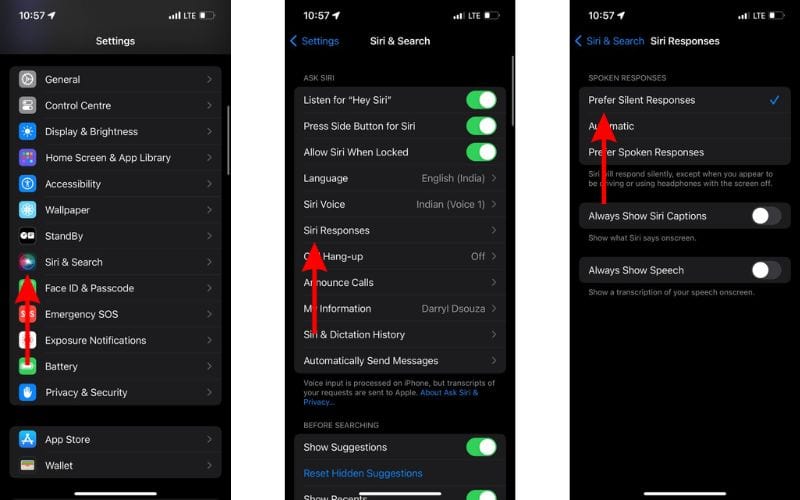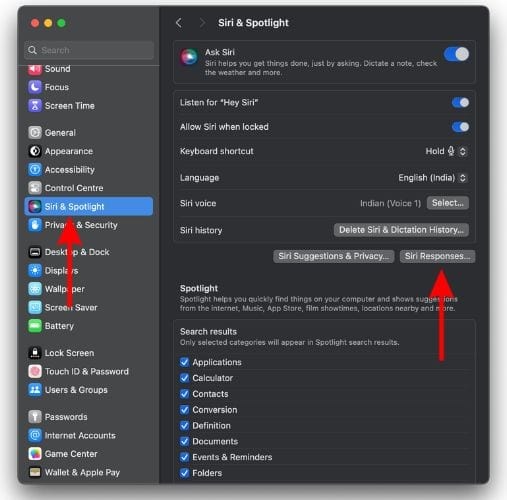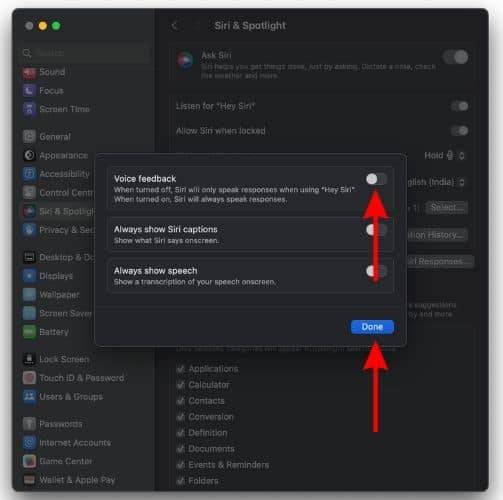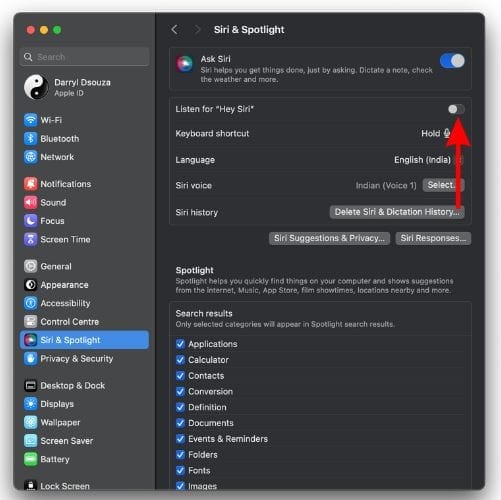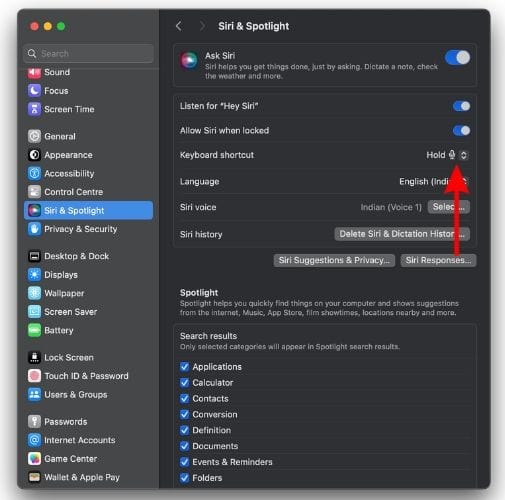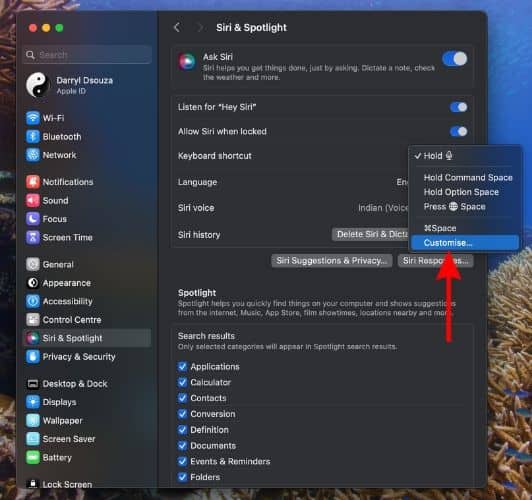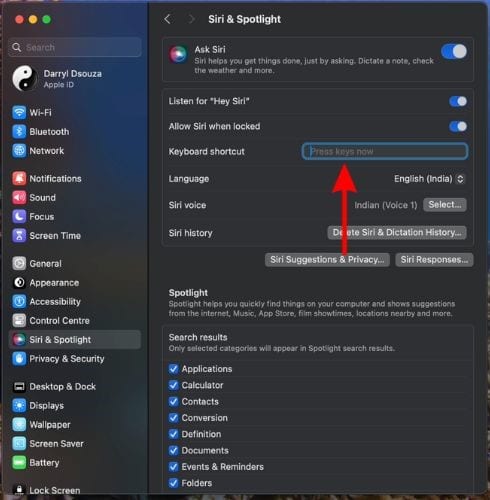Как предотвратить случайную активацию Siri на iPhone, iPad и Mac
Хотя Siri — простой в использовании и чрезвычайно удобный голосовой помощник, у него есть немало проблем. Наиболее распространенной является случайная активация Siri и громкий ответ, говорящий что-то вроде: «Извините, я не понял» и т. д. Эта проблема широко распространена, и многие люди часто с ней сталкиваются. Поэтому мы исследовали и составили это руководство, которое поможет вам предотвратить случайную активацию Siri на вашем iPhone, iPad и Mac.
Как предотвратить случайную активацию Siri на iPhone, iPad и Mac
Вы можете случайно активировать Siri, сказав что-то отдаленно похожее на «Привет, Siri», нажав кнопку «Домой/Боковая кнопка» или некоторые клавиши на вашем Mac и т. д. Независимо от того, что вызывает эти случайные вспышки Siri, мы поможем вам остановить Siri от случайной активации на вашем iPhone, iPad и Mac.
1. Выберите «Беззвучные ответы» на iPhone.
Почему вас беспокоит случайная активация Siri? Я полагаю, потому что Siri отвечает громко, что может раздражать, отвлекать или даже смущать, если вы находитесь на собрании и т. д. Поскольку основной проблемой здесь является громкий ответ Siri, почему бы нам просто не отключить голосовые ответы? Параметр «Ответы Siri» в настройках Siri позволяет выбирать между голосовыми и беззвучными ответами.
Выбор опции «тихие ответы» гарантирует, что Siri предоставит результаты по вашим запросам, не говоря ни слова. Это означает, что если вы попросите Siri рассказать вам шутку, она отобразит только шутку на экране. Кроме того, даже после того, как вы выберете вариант беззвучного ответа, Siri по-прежнему будет давать голосовые ответы, когда вы ведете машину или используете наушники с выключенным экраном.
Необходимое время: 2 минуты
Выберите параметр «Предпочитать тихие ответы» в настройках Siri и поиска на iPhone и iPad.
- Откройте приложение «Настройки» на своем iPhone и перейдите к опции «Siri и поиск».
- Здесь коснитесь опции «Ответы Siri».
- Затем выберите параметр «Предпочитать тихие ответы» в меню «Разговорные ответы».

2. Отключите голосовую обратную связь для Siri на Mac.
Как и в случае с функцией беззвучного или устного ответа на iPhone, вы можете выбрать, хотите ли вы или не хотите голосовую обратную связь от Siri на Mac. Хотя он выполняет аналогичную функцию, реализация немного отличается. Но мы решим эту проблему вскоре после того, как вы узнаете, как отключить голосовую обратную связь, которая поможет предотвратить случайную активацию Siri на вашем Mac.
- Нажмите кнопку Яблоко логотип в верхнем левом углу и выберите значок Настройки системы… вариант.
- Нажмите кнопку Сири и Прожектор вариант.
- Далее нажмите кнопку Ответы Сири… кнопка.

- Отключите Голосовая обратная связь переключать.
- Нажмите кнопку Сделанный кнопку, чтобы сохранить изменения.

Отключение голосовой обратной связи не позволит Siri произносить ответы только тогда, когда вы активируете Siri с помощью сочетаний клавиш, а не с помощью команды «Привет, Siri». Поэтому, если отключение голосовой обратной связи на Mac не решает проблему, мы предлагаем вам также отключить команду «Привет, Siri» для активации Siri и использовать сочетание клавиш для Siri.
3. Отключите «Привет, Siri» на iPhone, iPad и Mac, чтобы предотвратить случайную активацию Siri.
Одной из основных причин случайной активации Siri на вашем iPhone или Mac является функция «Привет, Siri». Голосовая команда «Привет, Siri» предназначена для активации Siri без нажатия каких-либо кнопок. Это означает, что микрофон вашего iPhone всегда прослушивает и пытается уловить команду «Привет, Siri».
К сожалению, при попытке прослушать команду «Привет, Siri», ваш iPhone также имеет тенденцию подбирать предложения, которые звучат близко к «Привет, Siri». Это, в свою очередь, приводит к случайной активации Siri на вашем iPhone или Mac. Иногда Siri активируется, даже если вы не говорите ничего похожего на фразу «Привет, Siri».
Поэтому мы предлагаем отключить функцию «Слушать «Привет, Siri», чтобы предотвратить случайную активацию Siri на вашем iPhone, iPad и Mac.
Отключить прослушивание «Привет, Siri» на iPhone и iPad
- Открой Настройки приложение на вашем iPhone.
- Перейдите к Сири и поиск вариант.
- Теперь отключите Слушайте «Привет, Siri» переключать.
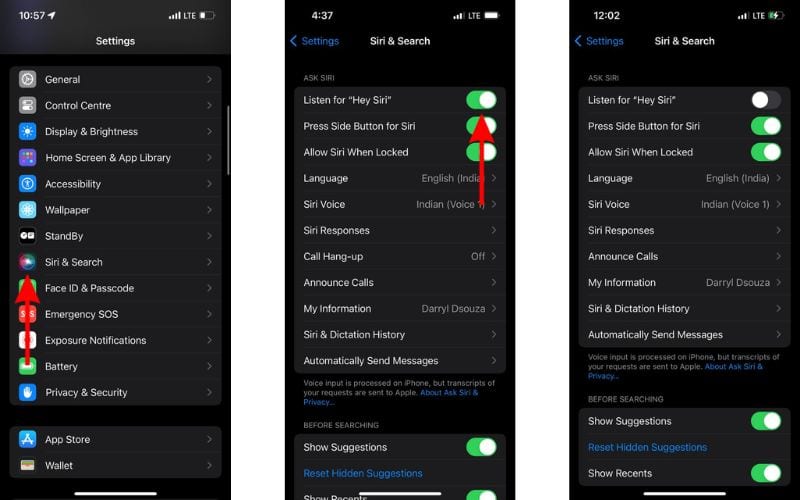
Отключить прослушивание «Привет, Siri» на Mac
- Открой Настройки системы на вашем Mac.
- Нажмите кнопку Сири и Прожектор вариант.
- Теперь отключите Слушайте «Привет, Siri» переключать.

4. Отключите функцию «Нажмите кнопку «Домой»/боковая кнопка для Siri».
Нажатие и удерживание боковой кнопки/Домой — это простой способ активировать Siri на вашем iPhone. Теперь, если Siri случайно активируется, когда вы находитесь в вашем кармане, это может быть связано с тем, что кнопка «Домой/Боковая» была случайно нажата. Чтобы этого не повторилось, необходимо отключить переключатель «Нажмите кнопку «Домой»/боковая кнопка для Siri».
- Открой Настройки приложение на вашем iPhone или iPad.
- Перейдите к Сири и поиск вариант.
- Отключите Нажмите кнопку «Домой»/боковую кнопку для Siri. переключать.
- Нажмите Выключить Сири в оповещении ниже, чтобы подтвердить свой выбор.
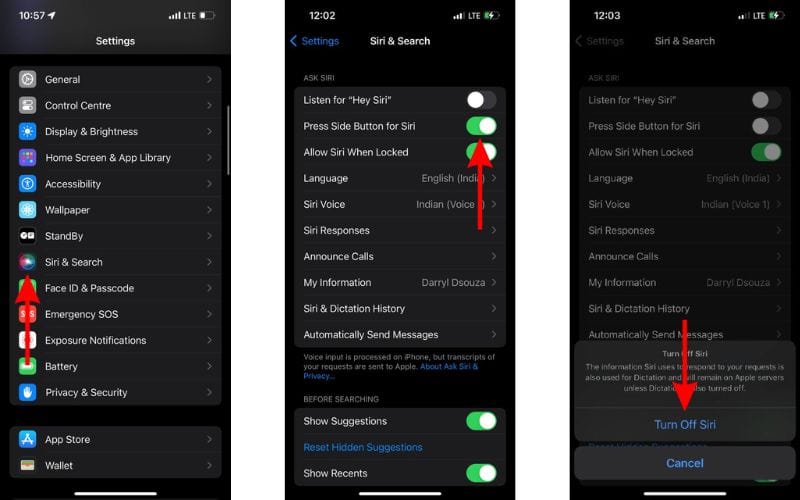
5. Отключите функцию «Разрешить Siri при блокировке», чтобы предотвратить случайную активацию Siri.
Отключение команды «Привет, Siri», а также кнопки «Нажать кнопку «Домой»/«Боковая»» в конечном итоге приведет к отключению Siri. Потому что не останется возможности активировать Siri. Поэтому вам следует рассмотреть возможность отключения любой из этих функций, а затем отключить функцию «Разрешить Siri при блокировке».
Даже если вы нажмете и удерживаете кнопку «Домой/Боковая» или произнесете команду «Привет, Siri», ничего не будет работать, если вы отключите переключатель «Разрешить Siri при блокировке». Поскольку многие люди сталкиваются с этой проблемой, когда их iPhone находится в кармане или хотя бы заблокирован, включение этой функции предотвратит ее возникновение.
Вот как можно отключить переключатель «Разрешить Siri при блокировке» на iPhone и iPad.
- Открой Настройки приложение на вашем iPhone.
- Перейдите к Сири и поиск вариант.
- Здесь отключите Разрешить Siri, когда он заблокирован переключать.
- Выберите Отключить «Разрешить Siri при блокировке» возможность подтвердить свой выбор.
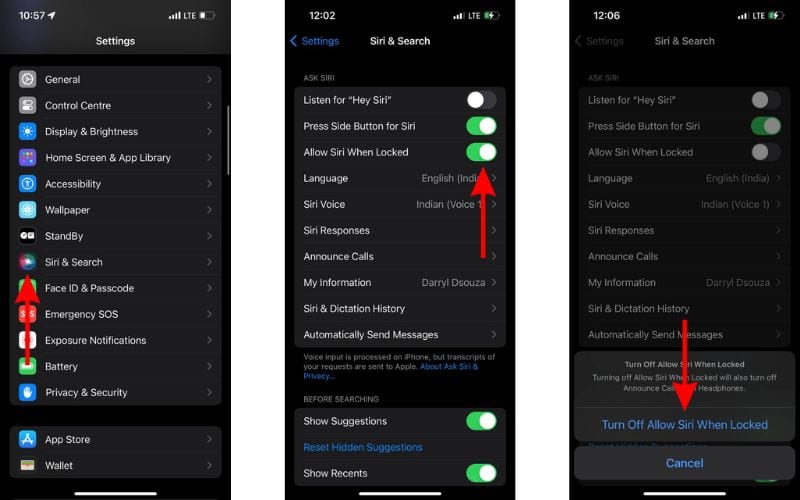
6. Измените сочетание клавиш для Siri на Mac
Активируется ли Siri случайным образом, когда вы печатаете на своем Mac? В этом случае это может быть связано с тем, что вы нажимаете сочетание клавиш для активации Siri. Для непосвященных: в настройках Siri есть функция сочетаний клавиш, которая позволяет вам назначить комбинацию клавиш для активации Siri.
Если вы сталкиваетесь со случайной активацией Siri во время набора текста, мы предлагаем изменить комбинацию клавиш, поскольку нет возможности отключить эту функцию (по крайней мере, в macOS Sonoma). Тем не менее, вот как изменить сочетание клавиш для Siri на Mac.
- Открой Настройки системы на вашем Mac.
- Нажмите кнопку Сири и Прожектор вариант.
- Нажмите кнопку раскрывающийся список рядом с ярлыком клавиатуры вариант.

- Вы можете выбрать один из доступных вариантов.
- Если вы хотите назначить другую клавишу, коснитесь значка Настроить… вариант.

- Теперь нажмите клавишу (или комбинацию клавиш) на клавиатуре, которую вы хотите назначить в качестве сочетания клавиш для активации Siri.

7. Перезагрузите Siri и ваш iPhone или Mac.
Если ни один из вышеупомянутых методов не помог, последний способ устранения неполадок, который вы можете попробовать, — это отключить Siri, перезагрузить устройство, а затем включить Siri. Это должно устранить временные ошибки, которые могут вызывать эту проблему.
Перезагрузите Siri и iPhone.
- Открой Настройки приложение на вашем iPhone.
- Перейдите к Сири и поиск вариант.
- Отключите Слушайте «Привет, Siri» переключать.
- Отключите Нажмите кнопку «Домой»/боковую кнопку для Siri. переключать.
- Нажмите Выключить Сири вариант.
- Затем, выключи свой айфон и подождите несколько минут, прежде чем перезапустить.
- Как только ваш iPhone перезагрузится, перейдите в Настройки а затем в Сири и поиск вариант.
- Теперь включите Слушайте «Привет, Siri» переключать.
- Если на вашем iPhone отображается Настройте «Привет, Siri» экране, коснитесь значка Продолжать кнопку и следуйте инструкциям на экране.
- Нажмите Сделанный кнопку на экране «Siri готова».
Перезагрузите Siri и Mac.
- Открой Настройки системы на вашем Mac.
- Нажмите кнопку Сири и Прожектор вариант.
- Отключите Спросите Сири переключать.
- Нажать на Логотип Apple в правом верхнем углу и выберите Перезапуск… вариант.
- Нажмите кнопку Перезапуск во всплывающем окне, чтобы подтвердить свой выбор.
- После перезагрузки Mac откройте Настройки системы и отправляйтесь в Сири и Прожектор вариант.
- Включите Спросите Сири переключать.
- Если вас попросят Настройте «Привет, Siri»следуйте инструкциям на экране и сделайте все необходимое.
8. Обратитесь в службу поддержки Apple, чтобы предотвратить случайную активацию Siri.
Если вы дошли сюда, я предполагаю, что ни один из шагов не смог помешать случайной активации Siri. Это оставляет вам последний вариант, который заключается в обратитесь в службу поддержки Apple. Другой альтернативой может быть посещение официального Apple Store и обращение к сотрудникам Genius Bar за помощью в решении этой проблемы. Мы надеемся, что служба поддержки Apple поможет вам предотвратить случайную активацию Siri на вашем iPhone, iPad или Mac.
Заключение
Сири полезна. Хотя он, возможно, не такой продвинутый, как некоторые другие голосовые помощники (совершенно другая тема), он выполняет свою работу. Однако случайная активация Siri в неурочные часы расстраивает, и мы надеемся, что вы смогли решить проблему с помощью нашего руководства. Если у вас есть другие сомнения, сообщите нам об этом в комментариях ниже.